Cómo descargar eMule gratis
Obviamente, comencemos viendo cómo descargar eMule y cómo instalarlo en tu PC. Para descargar eMule en su computadora, conéctese al sitio web oficial del programa y haga clic en el elemento descarga colocado bajo el encabezado Instalador v0.50a.

para Usuarios de Fastweb hay una versión particular de eMule llamada Adunanza. Para obtener información sobre su uso y configuración, los invito a consultar el sitio web de Adunanza.
Cómo instalar y configurar mejor eMule
Instalar eMule es muy sencillo. Haga doble clic en el archivo de instalación de eMule que descargó en su PC y continúe presionando a continuación: Sí, Aceptar, Siguiente, De acuerdo, Siguiente, Siguiente, Instalar, Siguiente, Finalizar.
Haga doble clic en el icono de eMule en el escritorio para iniciarlo. Si aparece una advertencia desde el firewall de Windows preguntándole si desea permitir el acceso a Internet de eMule, no lo piense dos veces, permita el acceso a Internet de eMule haciendo clic en el botón Permitir el acceso.
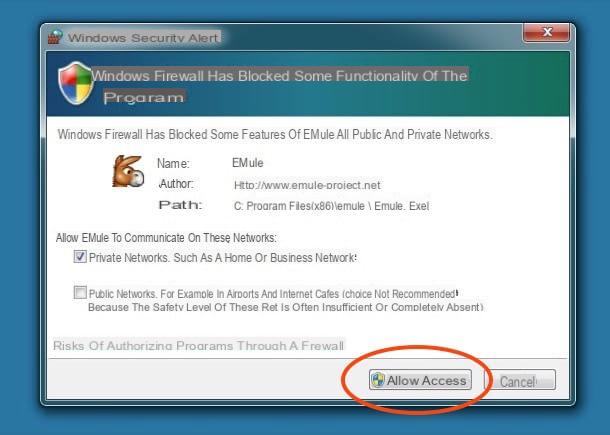
Se abre el asistente de configuración de eMule. Haga clic en el botón adelante, ponga la marca de verificación en el artículo Conecta automáticamente eMule cuando se inicia. Si quieres, pero no es necesario, puedes ingresar tu nombre de usuario en el campo de texto presente para hacerte reconocible por otros usuarios de eMule. Haga clic en adelante.
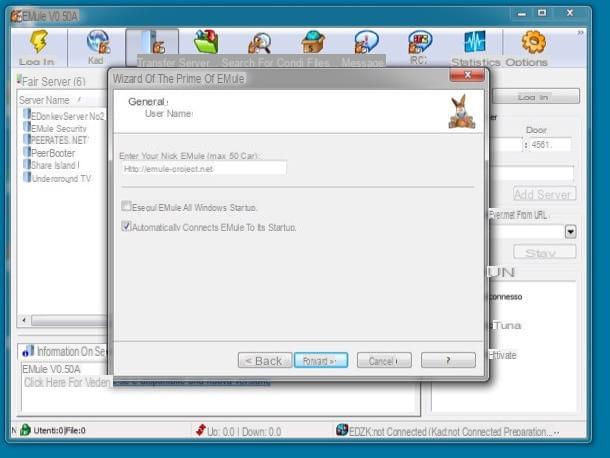
La ventana que se abre se utiliza para elegir los números de la Puertas eMule, es decir, los canales de comunicación que debe utilizar el programa para comunicarse con el mundo exterior. En la siguiente parte del tutorial Veremos cómo desbloquear estas puertas para permitir que eMule se descargue a máxima velocidad. Por ahora haga clic en adelante y continúe con el procedimiento de configuración inicial del software.
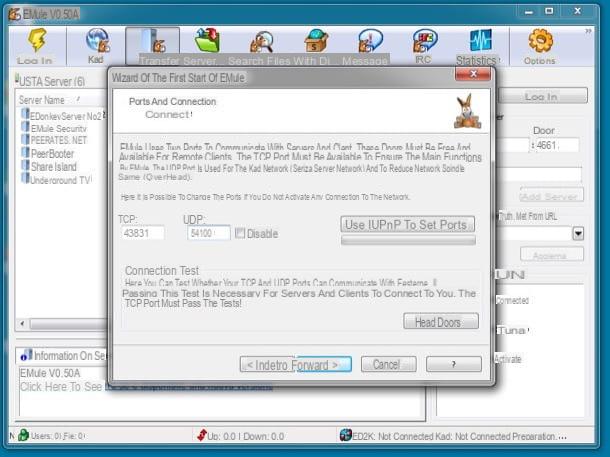
En este punto, asegúrese de que haya una marca de verificación junto a los elementos ¿Quieres que eMule gestione las prioridades de los archivos en descarga? e ¿Quieres que eMule gestione las prioridades de subida? y haga clic en adelante. De esta forma el programa gestionará automáticamente las prioridades de los archivos en la cola de descarga y gestionará la subida de archivos compartidos de forma "inteligente".
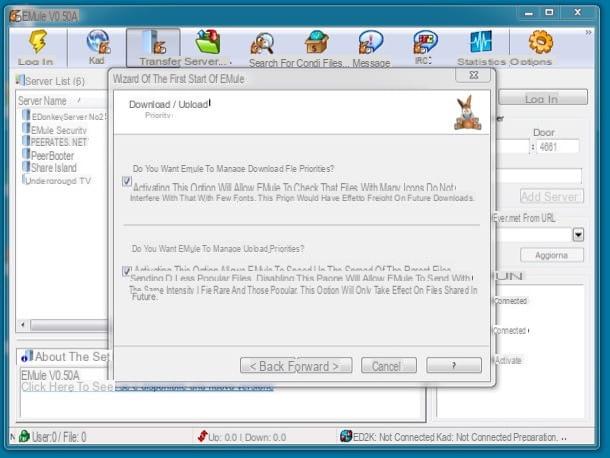
Muchos proveedores de Internet "castran" voluntariamente el rendimiento de programas como eMule limitando la velocidad de sus descargas. Si su proveedor de Internet también realiza prácticas de este tipo, coloque la marca de verificación junto al elemento Habilite esta función si desea habilitar la ofuscación del protocolo y haz clic en el botón una vez más adelante. Al hacer esto, podrá eludir las restricciones del operador y podrá descargar archivos con eMule a la máxima velocidad.
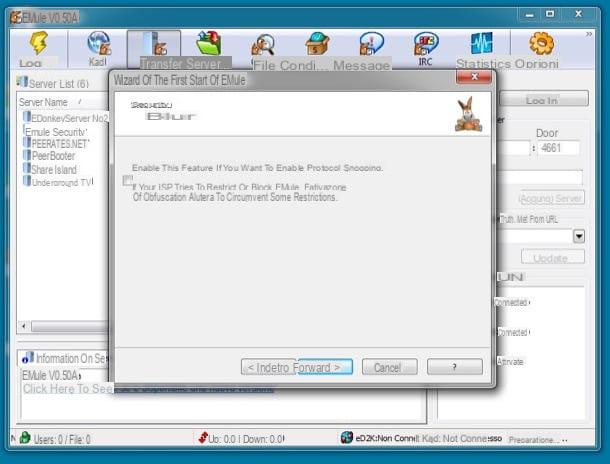
Ahora tienes que elegir a qué redes P2P debe conectarse tu eMule. Las redes apoyadas por el programa son dos: que eD2K que se basa en el uso de servidores centrales donde se catalogan los archivos de los usuarios y los más modernos Kad, en el que no se utilizan servidores pero el intercambio de archivos se realiza directamente entre los ordenadores de los usuarios. Te aconsejo que los dejes los dos activos y no active la función ¿Quieres que eMule s se conecte a los servidores mediante una conexión segura?. De esta manera podrá encontrar más archivos y podrá conectarse a los servidores eD2K más rápido. Una vez que haya configurado sus preferencias, haga clic en adelante por fiscal.
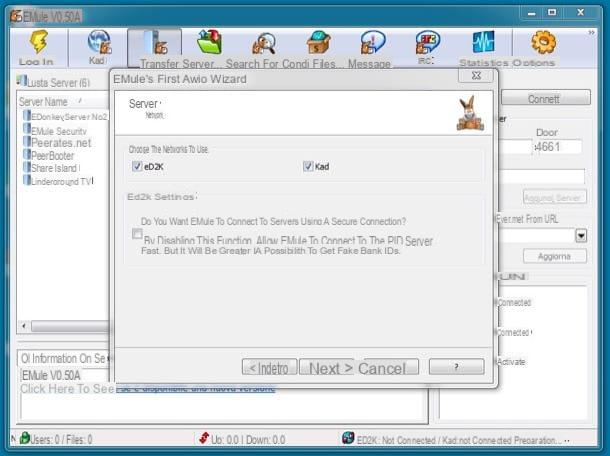
¡Misión cumplida! Acaba de completar el procedimiento de configuración inicial de eMule. Haga clic en el botón final para acceder a la pantalla principal del programa y poner en práctica los consejos que estoy a punto de darte para que lo descargues a máxima velocidad.
Cómo abrir las puertas de eMule
Lo primero que debe hacer para descargar archivos de eMule es configurar sus puertos en el enrutador. Si no lo hace, el programa se verá obstaculizado y, por lo tanto, no podrá descargarlo a toda velocidad. Para saber qué puertos utiliza el programa, haga clic en el botón opciones ubicado en la parte superior derecha y seleccione el elemento Conexión desde la barra lateral izquierda (en la ventana que se abre). Ahora escribe los valores de las puertas. TCP e UDP, son los que tienes que ingresar en el panel de configuración de tu módem / enrutador.
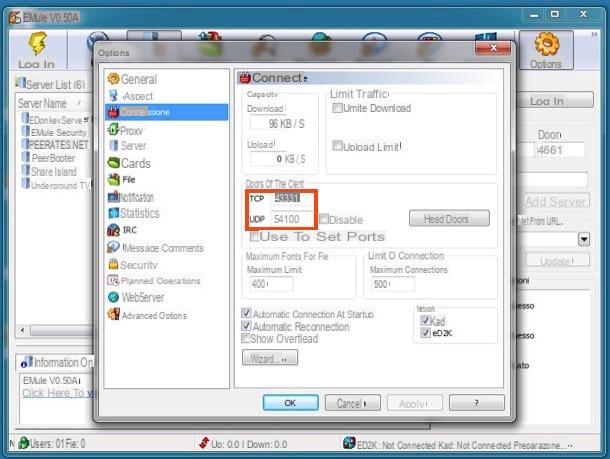
Ahora tienes que acceder al panel de configuración de tu módem / enrutador y abrir los puertos que usa eMule en este último. Si no sabe cómo acceder al panel de administración de su enrutador, abra el navegador que usa habitualmente para navegar por Internet (p. Ej. Chrome) y vinculado a la dirección 192.168.1.1 o en la dirección 192.168.0.1. Si ninguna de las direcciones funciona, averigüe cuál es la dirección real de su módem / enrutador siguiendo las instrucciones contenidas en mi guía sobre cómo encontrar la dirección IP del enrutador.
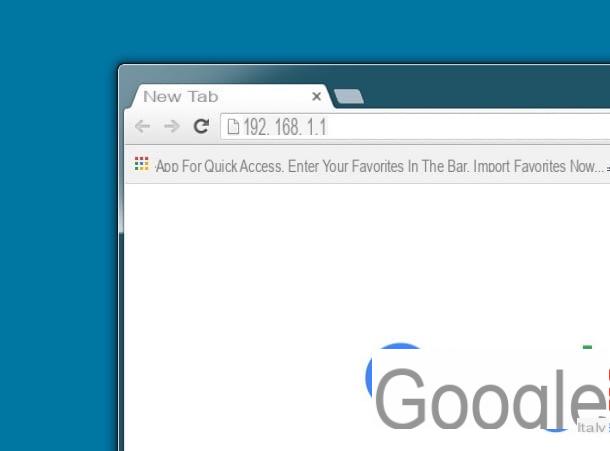
Una vez en el panel de administración del enrutador, se le pedirá que ingrese una combinación de nombre de usuario y contraseña. Si nunca ha cambiado estos valores, debería poder iniciar sesión utilizando la combinación admin / admin o clave de administrador. De lo contrario, use la combinación personalizada que estableció usted mismo o, si no recuerda sus datos de inicio de sesión, intente seguir las instrucciones de mi tutorial sobre cómo ver la contraseña del enrutador.
Una vez que haya iniciado sesión, vaya a la sección del panel del enrutador relacionada conreenvío de puertos (o El reenvío de puertos) y comience a crear un nueva regla o un nuevo servidor virtual. Lamentablemente no puedo ser muy preciso en mis indicaciones ya que cada marca de módem / enrutador tiene un panel de administración estructurado de manera diferente.
Una vez que haya seleccionado la opción de crear una nueva regla o un nuevo servidor virtual, debe completar un formulario con la siguiente información.
- Puerta interior y puerta exterior (o Puerta inicial y puerta final): son los campos en los que debe ingresar el número de la puerta para abrir. En ambos campos debes ingresar el mismo valor. Dado que los puertos utilizados por eMule son dos, debe crear dos reglas distintas, una para cada puerto.
- IP de destino (o Dirección IP del servidor) - en este campo debe ingresar la dirección IP local de su PC. Para averiguar la dirección IP de su computadora, siga las instrucciones de mi tutorial sobre cómo ver la dirección IP de su computadora.
- Tipo de puerta (o Protocolo) - es el menú donde debe indicar si está abriendo un puerto TCP o UDP.
- Nombre - este es el campo donde debe ingresar el nombre que desea asignar a la regla que está creando. Puede utilizar cualquier nombre de su elección (por ejemplo, eMule TCP, eMule UDP).
Una vez que haya llenado el formulario con toda la información necesaria, haga clic en el botón Guardar / Aplicar, cree una segunda regla para el segundo puerto de eMule y guarde los cambios para completar la configuración del enrutador.
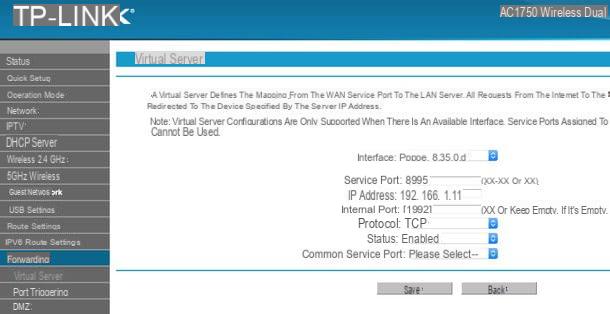
Como ya se mencionó anteriormente, estas indicaciones son bastante genéricas ya que cada marca de módem / enrutador tiene un panel de configuración diferente. Si quieres instrucciones más específicas, intenta consultar mis tutoriales dedicados a la configuración de módems / enrutadores de varias marcas.
- Cómo configurar un enrutador D-Link
- Cómo configurar un enrutador TP-Link
- Cómo configurar un enrutador Netgear
- Cómo configurar un enrutador TIM / Alice
- Cómo configurar un enrutador Fastweb
- Cómo configurar un enrutador Infostrada
Conectarse a eMule
Ahora, en teoría, podría conectarse a las redes de eMule y comenzar a descargar sus archivos favoritos de Internet. Sin embargo, le recomiendo que se tome otros cinco minutos para configurar el programa y reiniciar ambos lista de servidores para conectarse a la red eD2K son los archivos necesarios para conectarse a la Red Kad. De esta forma te asegurarás de conectarte a servidores seguros y en funcionamiento y tendrás la certeza de una correcta configuración de la red Kad.
Actualizar la lista de servidores de eMule
Antes de actualizar la lista de servidores de eMule, elimine el predeterminado en el programa. Para hacer esto, seleccione la pestaña Servidor ubicado en la parte superior izquierda, haga clic con el botón derecho en un punto "vacío" en la lista de servidores y seleccione el elemento Eliminar todos los servidores en el menú que aparece. Respuesta Sí el aviso que aparece en pantalla y listo.
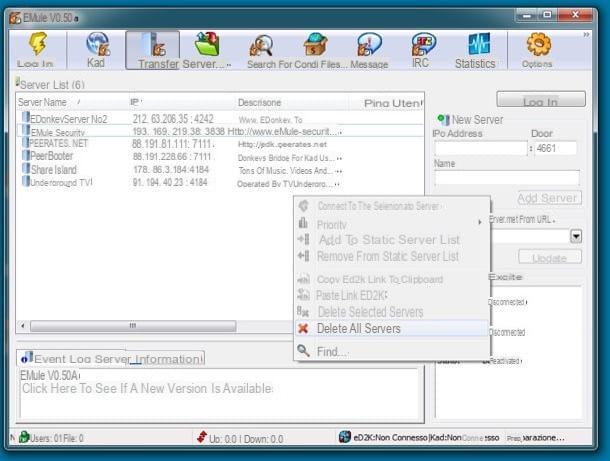
Luego, ve al campamento Actualizar server.met desde URL, pega la dirección http://edk.peerates.net/servers.met en este último y haga clic en el botón refrescar para descargar la nueva lista de servidores eD2K en su eMule. La operación tardará solo unos segundos.
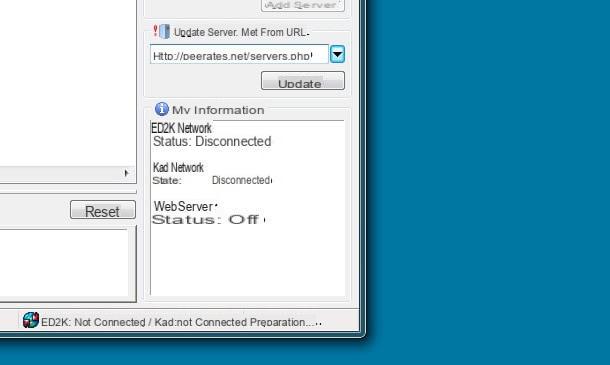
En este punto, para conectarse a la red eMule eD2K, ordene los servidores disponibles según el número de Usuarios (haciendo clic en la pestaña correspondiente en la parte superior derecha) y haciendo doble clic en el nombre del servidor que tiene más usuarios. Si todo va bien, el icono de red eD2K (la flecha en la parte inferior derecha) se volverá verde después de unos segundos.
Si encuentra alguna dificultad para completar la actualización del servidor, consulte mi publicación dedicada a los servidores de eMule para conocer con más detalle todos los pasos a seguir. Si, por otro lado, la flecha de la red eD2K permanece amarilla, intente verificar la configuración del enrutador, es posible que haya omitido algunos pasos.
Configurar el Kad
Para conectarse a la red eMule Kad, vaya a la pestaña Kad del programa, coloque la marca de verificación junto al elemento Cargar node.dat desde la URL, pega la dirección http://www.emule-mods.com/download/nodes.dat en el campo de texto adyacente y haga clic en el botón Oreja ubicado en la parte inferior derecha. En unos minutos verá la ventana de eMule llena de "contactos" desde los cuales descargar archivos y la flecha relacionada con la red Kad (abajo a la derecha) se volverá verde.
Alternativamente, también puede conectarse a la red eD2K, iniciar la descarga de algunos archivos con muchas fuentes en su haber y realizar la conexión de clientes conocidos poniendo la marca de verificación junto al elemento correspondiente ubicado en la barra lateral derecha. Para obtener más información sobre este procedimiento, consulte mi tutorial sobre cómo conectarse a la red eMule Kad.
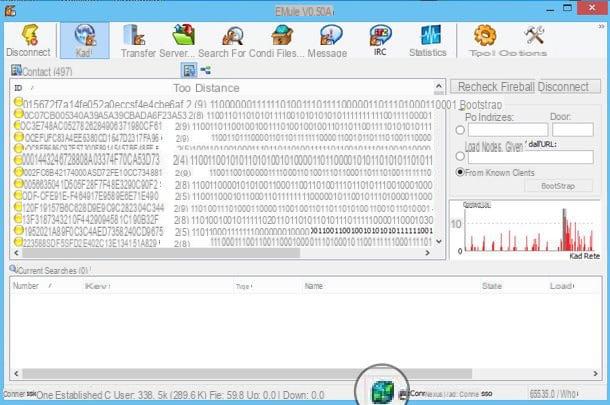
Cómo descargar con eMule
Para descargar archivos con eMule, haga clic en el botón Buscar en la barra de navegación superior. Escriba lo que desea buscar en el campo de texto Nombre, Seleccione Red Kad o Global (servidor) in Método de investigación (dependiendo de si desea buscar archivos en la red Kad o eD2K) y haga clic en el botón Comienzo.
Para ayudarlo a elegir mejor el archivo que desea descargar, puede hacer clic en una de las columnas para ordenar los archivos encontrados: Dimension o Fuentes son las columnas que más nos interesan. Cuanto mayor sea el número de fuentes, es más probable que haya una velocidad de descarga alta y constante a lo largo del tiempo con la consiguiente ventaja de completar la descarga.
Una vez que haya encontrado el archivo deseado, simplemente haga clic en él dos veces con el mouse para colocarlo en la lista de archivos para descargar (botón transferencias en la barra de navegación en la parte superior) y espere a que se complete, lo que sucederá cuando la barra de progreso se vuelva verde.
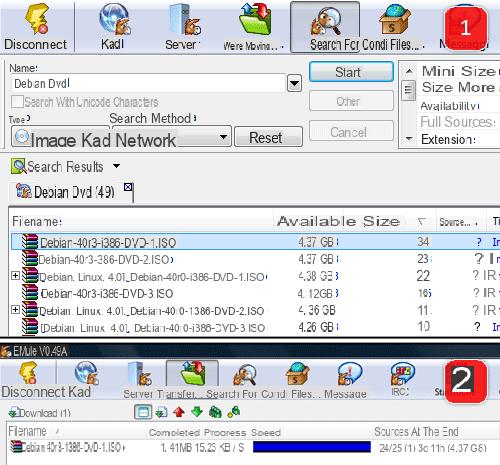
Porque la descarga no se inicia inmediatamente como en otros programas P2P o se detiene con frecuencia? La culpa, a diferencia de lo que puedas imaginar, no es tuya.
eMule funciona a través del concepto de colas. Cuando decides descargar un archivo, eMule se conecta a los distintos usuarios que tienen ese archivo, poniéndote en una cola. Si no hay nadie antes que usted, la descarga comenzará inmediatamente, de lo contrario tendrá que esperar su turno. Si quieres algunos "tips" sobre cómo optimizar eMule y aumentar la velocidad de sus descargas, consulta mi tutorial dedicado al tema.
Si está usando una Mac, lea mi guía sobre cómo configurar eMule en la Mac con la que he estado tratando aMule, un "clon" de eMule compatible con macOS y Linux, les aseguro que es fácil de usar como eMule para Windows.
eMule: descarga y configura eMule














